电脑磁盘被写保护怎么解除丨电脑磁盘被写保护解除解决办法?
来源:game773整合
作者:
时间:2024-03-24 22:54
小编:773游戏
U盘在使用的过程中,突然弹出一个对话框,磁盘被写保护的提示,这到底是怎么回事呢?我已经也遇到过这样的情况,后面找到了解决方案,下面让我教你解决这个问题吧。

电脑磁盘被写保护解除解决方法:
1、快捷键win+r打开运行窗口,输入regedit,回车确定。
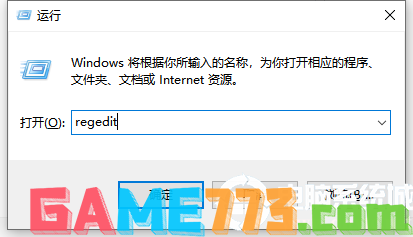
2、注册表界面依次展开HKEY_LOCAL_MACHINE\SYSTEM\CurrentContrcSet,然后找到Control,右击选择新建,选择项。

3、在项命名为StorageDevicePolicies,然后在右侧空白处,右键单击新建DWORD(32位)值,将其命名为WriteProtect,然后双击打开。
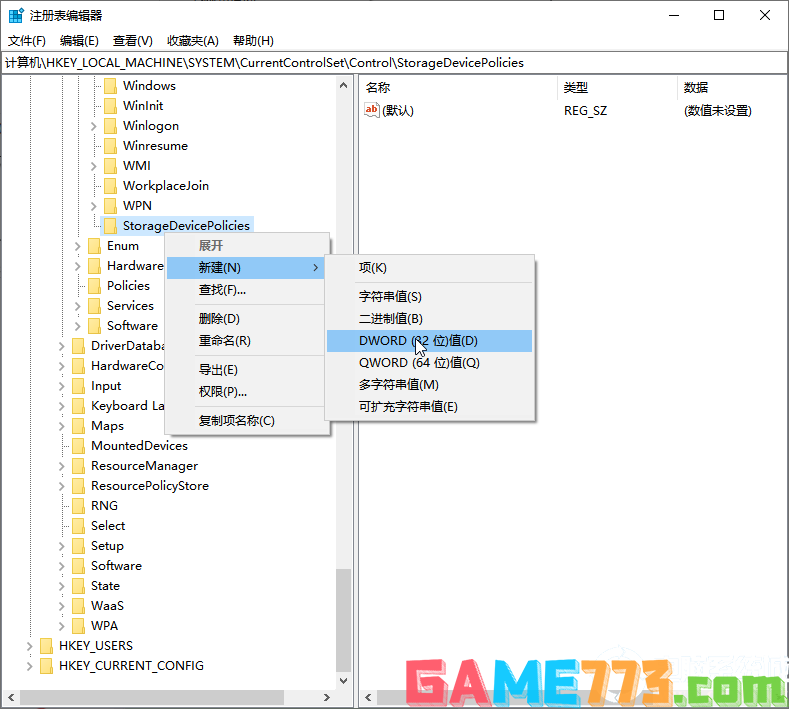
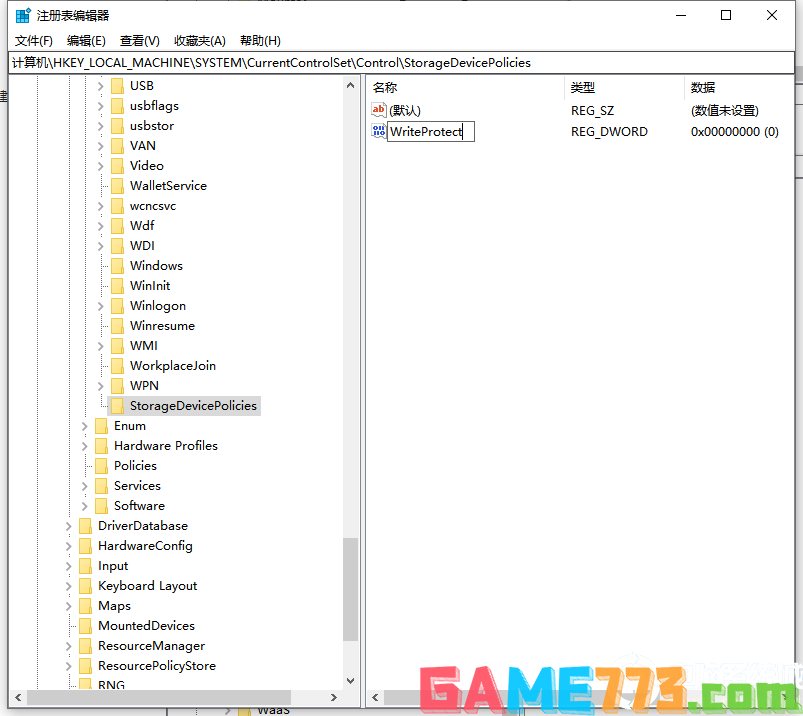
4、最后将数值数据下方改成0,然后确定,紧接着重启电脑就可以看到磁盘写保护被解除了。
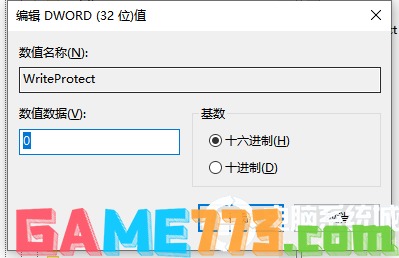
上文就是电脑磁盘被写保护怎么解除丨电脑磁盘被写保护解除解决方法?的全部内容了,文章的版权归原作者所有,如有侵犯您的权利,请及时联系本站删除,更多磁盘被写保护怎么办?相关资讯,请关注收藏773游戏网。
下一篇:最后一页














